Dù là lễ tốt nghiệp hay mới sinh, có rất nhiều dịp đặc biệt trong đời mà chúng ta muốn có mặt nhưng không thể vì khoảng cách. Khi cuộc gọi không bị cắt, đây là cách trò chuyện video với tối đa 20 người bạn hoặc gia đình bằng Tokbox.
Trò chuyện video có thể phức tạp để thiết lập, đặc biệt nếu bạn muốn trò chuyện video với nhiều người. Có rất nhiều ứng dụng web cung cấp các gói miễn phí, giới hạn cho trò chuyện video nhóm, nhưng chúng hầu như đều nhắm đến thị trường doanh nghiệp và sử dụng khá phức tạp. Cho dù bạn là một người sành sỏi hay chưa bao giờ thiết lập webcam, các công cụ phức tạp sẽ không bao giờ giúp công việc trở nên dễ dàng hơn. Chúng tôi rất vui khi thấy rằng Tokbox là rất đơn giản để sử dụng cho các cuộc trò chuyện video nhóm và hoạt động hiệu quả. Hãy tiếp tục đọc để xem nó hoạt động như thế nào và sau đó dùng thử nó với gia đình và bạn bè của bạn!
Bắt đầu
Trước tiên, bạn cần có tài khoản Tokbox. Truy cập trang web Tokbox ( đường dẫn phía dưới ) và nhấp vào Đăng ký nút dưới Video Chat .
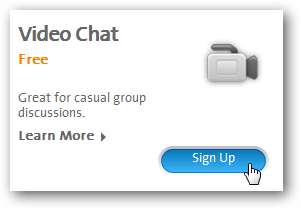
Nhập tên, tuổi, email và mật khẩu của bạn. Đồng ý với các điều khoản sử dụng, sau đó nhấp vào Gửi đi .
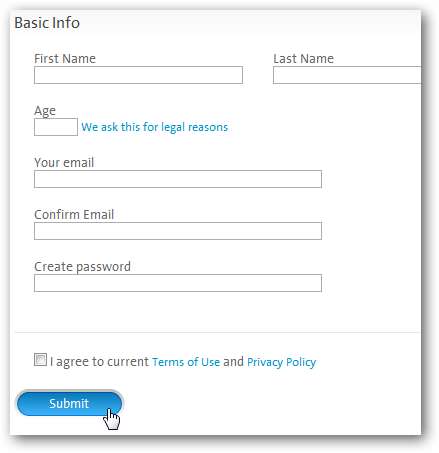
Đó là tất cả, các bạn; tất cả bạn đã sẵn sàng để thực hiện cuộc gọi điện video. Nhấn vào gọi ngay bây giờ ở đầu trang để tiếp tục và mời bạn bè trò chuyện với bạn.
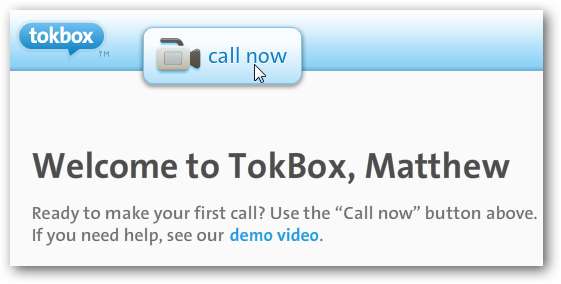
Bạn có thể phải đợi một lát để giao diện video tải. Lưu ý rằng toàn bộ giao diện TokBox được cung cấp bởi Flash, vì vậy bạn sẽ phải cài đặt flash trên máy tính của mình để sử dụng nó.
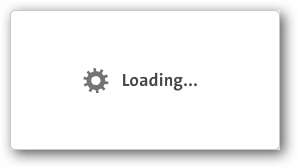
Sau khi tải xong, Flash sẽ yêu cầu truy cập vào máy ảnh và micrô của bạn. Nhấp chuột Cho phép và nếu bạn không muốn trả lời lại câu hỏi này trong tương lai, hãy kiểm tra Nhớ lại hộp cũng vậy. Bây giờ bấm vào Đóng để tiếp tục trò chuyện video của bạn.
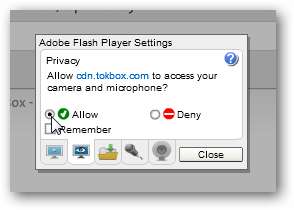
Nhập địa chỉ email của bạn bè và thêm tin nhắn mời, sau đó nhấn Mời Liên hệ.
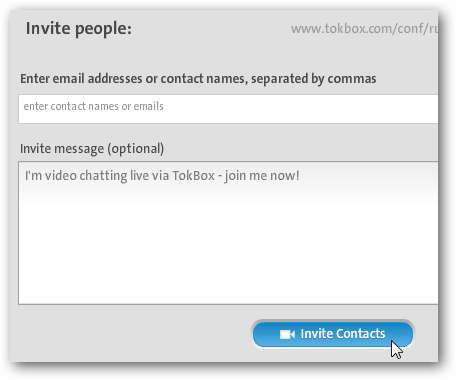
Hoặc, hãy nhấp vào một trong các biểu tượng mạng xã hội ở bên phải để mời bạn bè từ Facebook, Twitter hoặc MySpace tham gia trò chuyện video của bạn.
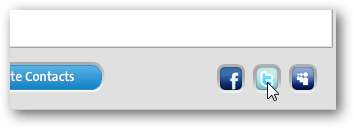
Bây giờ, bạn sẽ thấy video của mình ở bên trái và vùng trống ở bên phải trong khi bạn đang đợi bạn bè đến.

Bạn có thể thấy một số mẹo về những việc cần làm để giúp trải nghiệm của mình, nhưng nói chung là mọi thứ vừa mới làm việc trong thử nghiệm của chúng tôi mà không cần chỉnh sửa.

Tham gia trò chuyện video
Nếu bạn đã được mời tham gia cuộc trò chuyện bằng TokBox, bạn sẽ nhận được một liên kết trong email hoặc tin nhắn mạng xã hội. Nhấp vào liên kết để tham gia cuộc trò chuyện của bạn bè bạn.
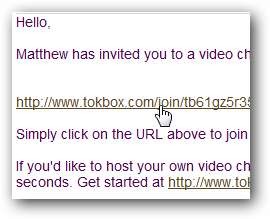
Nhấp chuột Cho phép để cho phép TokBox truy cập vào máy ảnh và micrô của bạn để bạn bè của bạn có thể nhìn thấy và nghe thấy bạn trong cuộc trò chuyện.
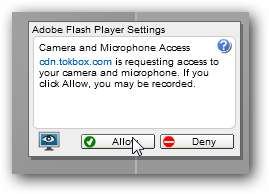
Cuối cùng, nhập tên của bạn và nhấp vào Tham gia trò chuyện video ngay bây giờ .
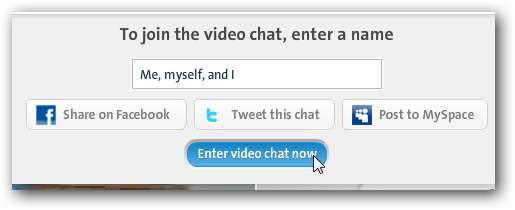
Sau một lúc, bạn và bạn của bạn sẽ trò chuyện cùng nhau bằng âm thanh và video trực tiếp. Bạn có thể xem thông tin về kết nối internet của mình bằng cách di chuột qua video. Tối đa 20 người có thể trò chuyện cùng lúc, vì vậy nếu có nhiều người tham gia hơn, cửa sổ video sẽ thay đổi kích thước để phù hợp với tất cả các video.

Ngoài ra, nếu máy tính của bạn không có webcam, hộp video của bạn sẽ hiển thị biểu tượng micrô và nói Chỉ giọng nói . Bạn vẫn có thể xem video của bạn bè nhưng họ sẽ không thể nhìn thấy bạn.
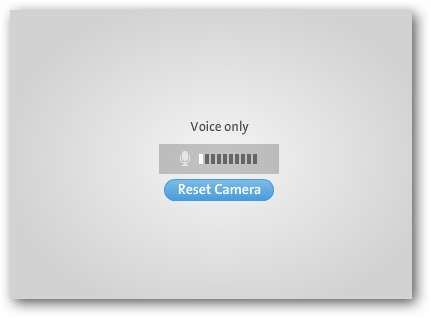
Bạn cũng có thể trò chuyện văn bản với gia đình và bạn bè của mình từ hộp văn bản bên dưới trò chuyện video. Điều này sẽ giúp bạn khắc phục sự cố với âm thanh hoặc video.
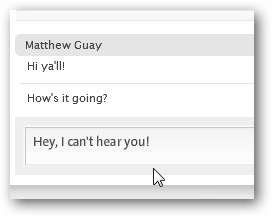
Các tính năng bổ sung
Tokbox cũng giúp bạn dễ dàng chia sẻ video và hình ảnh với bạn bè. Nhấp vào biểu tượng TV ở đầu cửa sổ trò chuyện để thêm video từ YouTube hoặc ảnh từ Flickr hoặc Picasa để hiển thị cho mọi người trong cuộc trò chuyện của bạn.
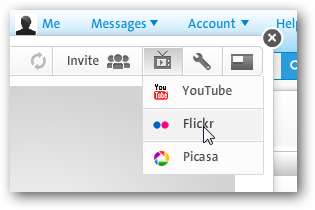
Sau khi thoát khỏi cuộc gọi điện video, bạn có thể thấy các cuộc gọi gần đây của mình trên trang tổng quan và thậm chí có thể dễ dàng gọi lại cho ai đó.
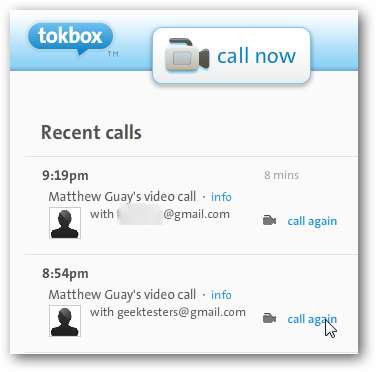
Bạn sẽ thấy đồng hồ đếm ngược trước khi cuộc gọi bắt đầu, vì vậy nếu bạn vô tình nhấp vào gọi bạn luôn có thể hủy trước khi cuộc gọi điện video của mình bắt đầu.
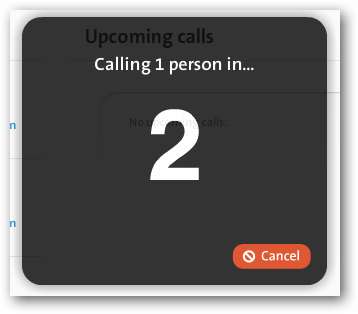
Bạn cũng có thể thêm các liên hệ của mình từ mạng xã hội để nhanh chóng mời họ tham gia cuộc gọi điện video từ trang tổng quan.
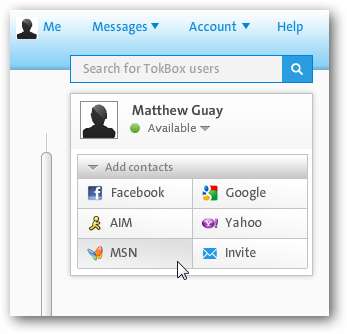
Hoặc, nếu một trong những người bạn của bạn gọi cho bạn khi bạn đang đăng nhập vào TokBox, bạn sẽ thấy một bản xem trước đẹp mắt hỏi xem bạn muốn chấp nhận hay bỏ qua cuộc gọi. Nhấp chuột Chấp nhận để bắt đầu trò chuyện video với người gọi.
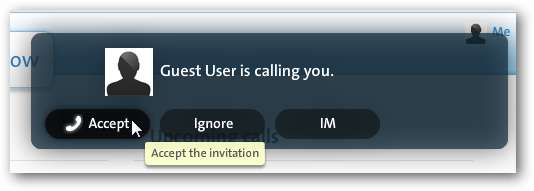
Hoặc, bạn có thể thay đổi cài đặt Tokbox nếu muốn. Nhấn vào Tài khoản ở trên cùng bên phải, sau đó chọn Chỉnh sửa hồ sơ của tôi .
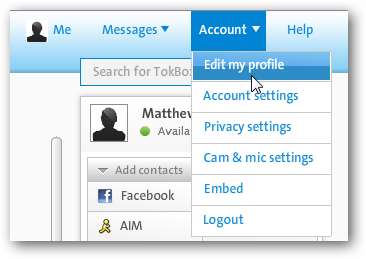
Tại đây, bạn có thể thêm thông tin cá nhân, cũng như thay đổi tên người dùng TokBox của mình. Bạn có thể chia sẻ tên người dùng của mình với bạn bè và gia đình để họ có thể nhanh chóng gọi cho bạn bất cứ lúc nào bằng cách truy cập tokbox.com/ tên của bạn .
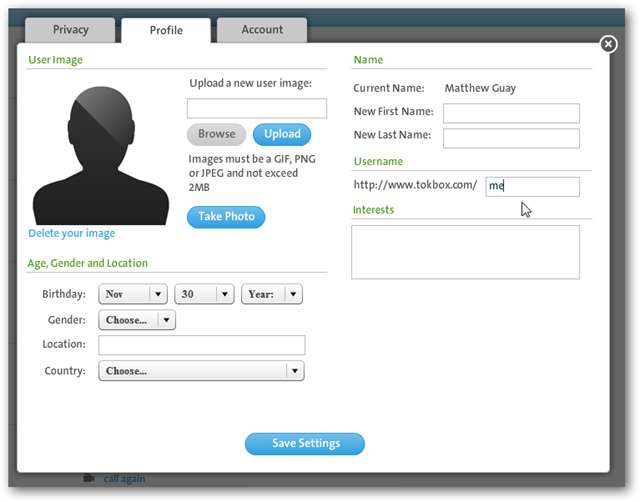
Phần kết luận
Mặc dù Skype là một dịch vụ tuyệt vời để thực hiện cuộc gọi thoại và video cho từng người, nhưng hiện tại rất khó hoặc không thể trò chuyện video với nhiều người cùng một lúc. TokBox làm cho nó vô cùng chỉ đơn giản là trò chuyện video với gia đình và bạn bè của bạn và vì tối đa 20 người có thể trò chuyện cùng nhau nên tất cả đều có thể tham gia cùng một lúc. Cho dù bạn muốn thảo luận về kế hoạch đoàn tụ hay chỉ đơn giản là có một cuộc đoàn tụ trực tuyến, bạn có thể nhanh chóng đưa gia đình của mình vào cùng một “phòng” với TokBox ngay cả khi họ không hiểu biết về công nghệ. Điều này có thể hữu ích nếu bạn có một người thân ở nước ngoài không hiểu biết về công nghệ. Chúng tôi đã thử nhiều dịch vụ khác nhau, nhưng ít dịch vụ nào dễ sử dụng như Tokbox. Hãy thử và cho chúng tôi biết nó hoạt động như thế nào đối với bạn!
Liên kết







